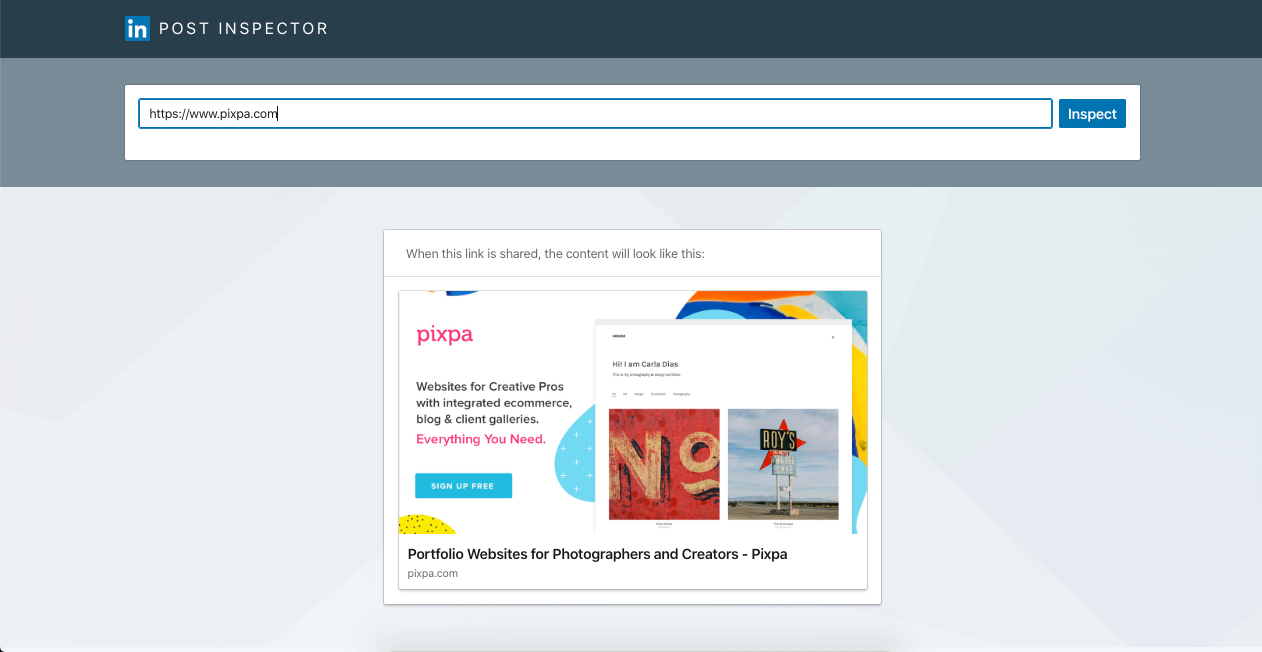Når du legger til/oppdaterer tittelen på siden/galleriet/blogginnlegget og miniatyrbildet på Pixpa-nettstedet ditt, er det første du sannsynligvis vil gjøre å dele det på sosiale/søkekanaler som Facebook, Twitter og Google, ikke sant? Men alle disse kanalene tar litt tid (timer til dager) å vise det nyeste oppdaterte innholdet ditt (tittel og fremhevet bilde), noe som kan være veldig irriterende.
Den gode nyheten er at du kan tvinge Facebook og Twitter til å tømme hurtigbufferen med en gang og Google til å indeksere/gjennomsøke sidene dine på nytt i løpet av bare noen få timer.
Rull ned for å se hvordan.
I denne artikkelen:
- Tving Facebook til å tømme hurtigbufrede data
- Tving Twitter til å tømme hurtigbufrede data
- Tving Google til å indeksere/gjennomsøke nettsteddataene dine på nytt
- Tving Telegram til å oppdatere forhåndsvisningen av koblingen
- Tving Linkedin til å tømme hurtigbufrede data
Tving Facebook til å tømme hurtigbufrede data
Hvis miniatyrbildet ditt eller side-/galleri-/mappetittelen ikke kommer på Facebook, må du tømme Facebook-bufrede data.
Følg disse enkle trinnene for å tømme de bufrede dataene:
- Kopier nettadressen til siden som miniatyrbildet ikke vises for.
- Gå til denne lenken etter å ha logget på en hvilken som helst Facebook-konto –
https://developers.facebook.com/tools/debug/ - Lim inn URL-en i boksen og klikk på Hent ny skrapeinformasjon. Det er det.
Del nå siden din på Facebook igjen. Du vil se det oppdaterte innholdet.
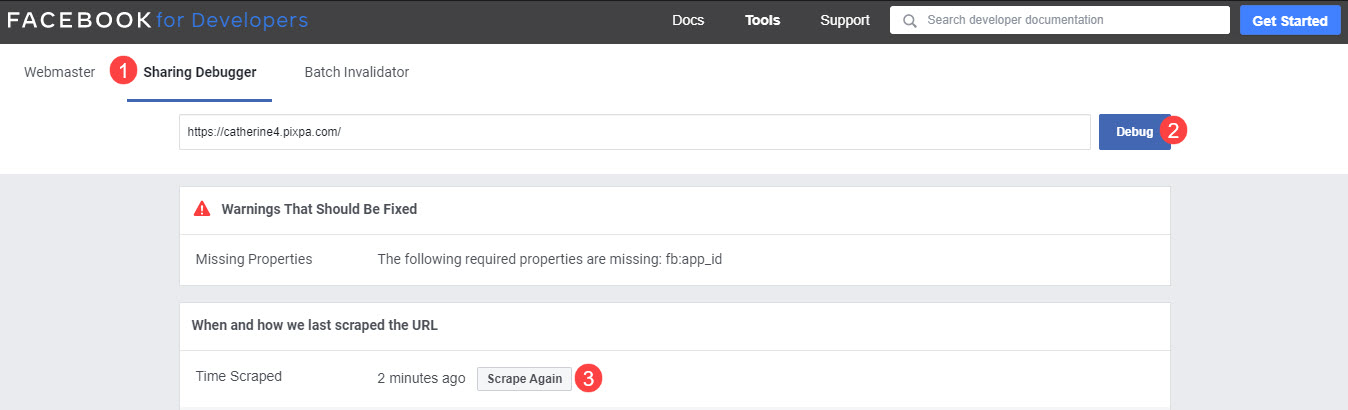
Tving Twitter til å tømme hurtigbufrede data
Hvis miniatyrbildet ditt eller side-/galleri-/mappetittelen ikke kommer opp på Twitter, må du tømme Twitter-bufrede data.
Følg disse enkle trinnene for å tømme de bufrede dataene:
- Kopier nettadressen til siden som miniatyrbildet og tittelen ikke vises for.
- Gå til twitter validator – https://cards-dev.twitter.com/validator
- Klikk på Forhåndsvisningskort for å tømme cachen og få oppdaterte data.
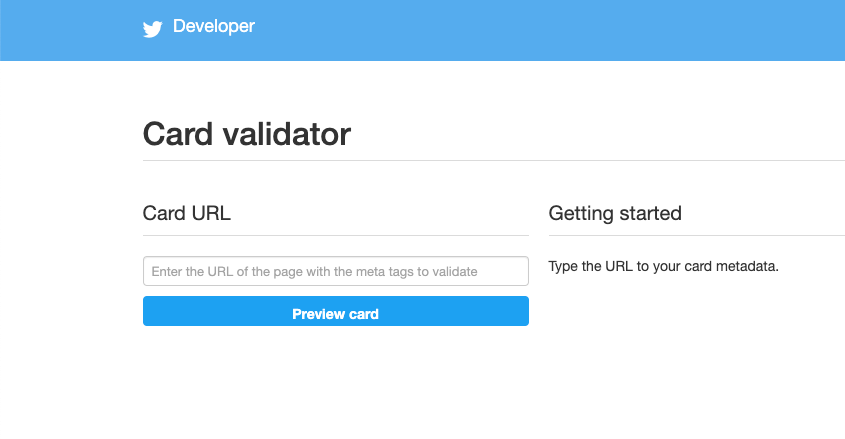
Tving Google til å (re)indeksere/(re)gjennomsøke sidene dine
Googles prosess med å indeksere nettstedet ditt, og deretter vise det i søkeresultater, er automatisert. Noen ganger kan det ta måneder før nettstedet ditt er oppført eller før endringer du gjør, gjenspeiles i søkeresultatene.
Du kan ikke definere direkte når Googles indeksering finner sted og hvilken rangering de tildeler sidene dine, men du kan be dem om å indeksere på nytt via Googles Search Console Tool (tidligere kjent som webmaster).
- Først av alt må du sette opp din Google Search Console konto. Se: Spor nettstedets søkeresultater med Google Webmaster.
- Når du har bekreftet, be Google om å (re)indeksere/gjennomsøke sidene dine ved hjelp av URL-inspeksjonsverktøy. Legg til din spesifikke nettadresse til siden som data ikke vises eller brukes for / (skråstrek fremover) for å hente rot-URL-en og trykk enter.
- Google vil sjekke tilgjengeligheten til siden og returnere den respektive statusen. Nå trykker du på Be om indeksering for å indeksere dem på nytt.
Se: URL-inspeksjonsverktøy.
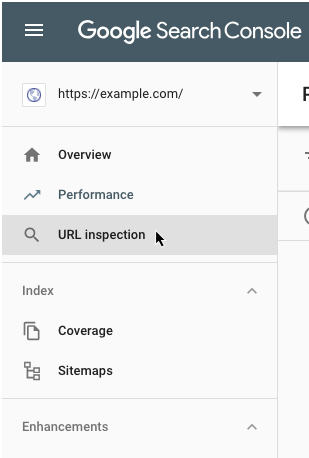
- Bortsett fra dette, hvis du har et stort antall URL-er å sende inn, er det lettere å send inn et nettstedskart i stedet.
- Begge metodene er omtrent like når det gjelder responstider.
Tving Telegram til å tømme hurtigbufrede data
Hvis miniatyrbildet ditt eller side-/galleri-/mappetittelen ikke kommer opp på Telegram, må du tømme Telegram-bufrede data.
Følg disse enkle trinnene for å tømme de bufrede dataene:
- Gå til @webpagebot og send URL-en til siden som miniatyrbildet ikke vises for.
- Telegram vil skanne lenken din og generere det nye miniatyrbildet, tittelen og beskrivelsen.
Tving Linkedin til å tømme hurtigbufrede data
- Bare gå over til LinkedIn Post Inspector LinkedIn, skriv inn nettadressen eller siden, eller blogginnlegget du må sjekke, og trykk Undersøke.
- Du vil se det oppdaterte miniatyrbildet i forhåndsvisningen.
- Det er det. Del nå lenken din på Linkedin igjen. Du vil se det oppdaterte innholdet.